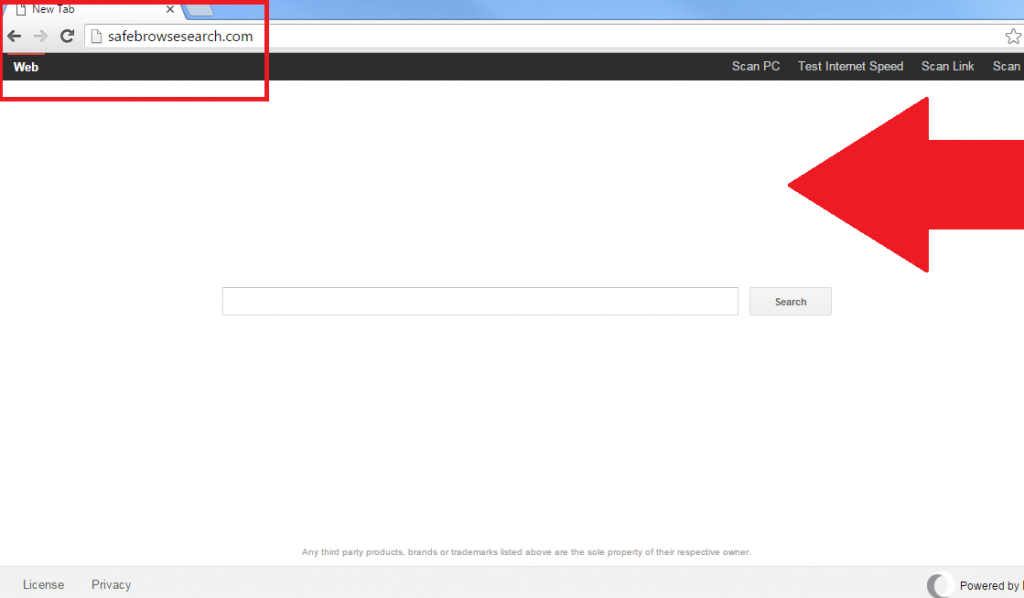Guida sulla rimozione di Safebrowsesearch.com
Safebrowsesearch.com è un browser hijacker che è alimentato da Gaia Fucci, una società che è responsabile di una serie di altri dirottatori come Snjsearch.com, Search.mysearchengine.info, Search.coolersearch.com e molto altro. Il dirottatore prende il sopravvento il vostro browser dopo si infiltra il PC attraverso freeware o shareware.
Non c’è niente di utile su di esso. Esso, tuttavia, causare interruzioni varie. Il dirottatore altera le impostazioni del browser, si inonda di spot pubblicitari, si reindirizza al suo sponsor e così via. Non si devono tollerare questi sintomi. Si consiglia di eliminare subito Safebrowsesearch.com.
 come funziona Safebrowsesearch.com?
come funziona Safebrowsesearch.com?
Il cambiamento principale che viene fornito con il dirottatore è che altera le impostazioni del browser. Safebrowsesearch.com viene impostato come tua home page e provider di ricerca predefinito. Esso contiene una casella di ricerca, pulsanti di accesso rapido e link alla licenza e alla Privacy. I pulsanti di accesso rapido si reindirizza a Winfixprofessionals.com, Speedtest.net e Virustotal.com. Il primo sito di solito è bloccato dai programmi antivirus, perché è elencato come potenzialmente pericoloso. Chiaramente, non è possibile mantenere un dominio che si presenta con collegamenti inaffidabili come tua home page. Se fate uso della relativa casella di ricerca, vi si presenterà con i risultati della ricerca di Yahoo, tuttavia, si dovrebbe sapere che questi risultati possono essere modificati per includere link sponsorizzati.
Altri sintomi che sono legati a Safebrowsesearch.com includono casuali reindirizzamenti, popup, banner, tagliandi e altri annunci pubblicitari che compaiono non importa dove tu vada online. Questi spot rallenterà la velocità di navigazione. Le prestazioni del computer potrebbero essere interessate anche. Anche se il dirottatore non è dannoso se stesso, esso può esporvi a inaffidabili dati online. È possibile riscontrare falsi annunci e siti danneggiati. Ecco perché vi chiediamo di non interagire con il contenuto pubblicitario che è portato a voi dal dirottatore. Se desideri migliorare il tuo livello di sicurezza online, è necessario disinstallare Safebrowsesearch.com senza esitazione.
Come rimuovere Safebrowsesearch.com?
Ci sono due modi è possibile eliminare Safebrowsesearch.com dal tuo browser web. Uno di loro è quello di eliminarlo manualmente. Sarà necessario disinstallare l’applicazione che entrato nel PC insieme con il dirottatore e ripristinare le impostazioni del browser. Nel caso in cui avete bisogno di istruzioni più dettagliate, siete invitati a utilizzare la Guida di rimozione manuale Safebrowsesearch.com sotto l’articolo. Un’altra soluzione al tuo problema è di terminare automaticamente Safebrowsesearch.com. Questo richiede di implementare un’utilità anti-malware. Si può scaricare la rimozione di malware dalla nostra pagina e utilizzarlo per eseguire una scansione completa del sistema. L’utilità troverete tutte le potenziali minacce e rimuovere Safebrowsesearch.com insieme a loro. Rimarrà anche utile in futuro fornendo con protezione contro altri parassiti basati su Internet in ogni momento.
Offers
Scarica lo strumento di rimozioneto scan for Safebrowsesearch.comUse our recommended removal tool to scan for Safebrowsesearch.com. Trial version of provides detection of computer threats like Safebrowsesearch.com and assists in its removal for FREE. You can delete detected registry entries, files and processes yourself or purchase a full version.
More information about SpyWarrior and Uninstall Instructions. Please review SpyWarrior EULA and Privacy Policy. SpyWarrior scanner is free. If it detects a malware, purchase its full version to remove it.

WiperSoft dettagli WiperSoft è uno strumento di sicurezza che fornisce protezione in tempo reale dalle minacce potenziali. Al giorno d'oggi, molti utenti tendono a scaricare il software gratuito da ...
Scarica|più


È MacKeeper un virus?MacKeeper non è un virus, né è una truffa. Mentre ci sono varie opinioni sul programma su Internet, un sacco di persone che odiano così notoriamente il programma non hanno ma ...
Scarica|più


Mentre i creatori di MalwareBytes anti-malware non sono stati in questo business per lungo tempo, essi costituiscono per esso con il loro approccio entusiasta. Statistica da tali siti come CNET dimost ...
Scarica|più
Quick Menu
passo 1. Disinstallare Safebrowsesearch.com e programmi correlati.
Rimuovere Safebrowsesearch.com da Windows 8
Clicca col tasto destro del mouse sullo sfondo del menu Metro UI e seleziona App. Nel menu App clicca su Pannello di Controllo e poi spostati su Disinstalla un programma. Naviga sul programma che desideri cancellare, clicca col tasto destro e seleziona Disinstalla.


Disinstallazione di Safebrowsesearch.com da Windows 7
Fare clic su Start → Control Panel → Programs and Features → Uninstall a program.


Rimozione Safebrowsesearch.com da Windows XP:
Fare clic su Start → Settings → Control Panel. Individuare e fare clic su → Add or Remove Programs.


Rimuovere Safebrowsesearch.com da Mac OS X
Fare clic sul pulsante Vai nella parte superiore sinistra dello schermo e selezionare applicazioni. Selezionare la cartella applicazioni e cercare di Safebrowsesearch.com o qualsiasi altro software sospettoso. Ora fate clic destro su ogni di tali voci e selezionare Sposta nel Cestino, poi destra fare clic sull'icona del cestino e selezionare Svuota cestino.


passo 2. Eliminare Safebrowsesearch.com dal tuo browser
Rimuovere le estensioni indesiderate dai browser Internet Explorer
- Apri IE, simultaneamente premi Alt+T e seleziona Gestione componenti aggiuntivi.


- Seleziona Barre degli strumenti ed estensioni (sul lato sinistro del menu). Disabilita l’estensione non voluta e poi seleziona Provider di ricerca.


- Aggiungine uno nuovo e Rimuovi il provider di ricerca non voluto. Clicca su Chiudi. Premi Alt+T di nuovo e seleziona Opzioni Internet. Clicca sulla scheda Generale, cambia/rimuovi l’URL della homepage e clicca su OK.
Cambiare la Home page di Internet Explorer se è stato cambiato da virus:
- Premi Alt+T di nuovo e seleziona Opzioni Internet.


- Clicca sulla scheda Generale, cambia/rimuovi l’URL della homepage e clicca su OK.


Reimpostare il browser
- Premi Alt+T.


- Seleziona Opzioni Internet. Apri la linguetta Avanzate.


- Clicca Reimposta. Seleziona la casella.


- Clicca su Reimposta e poi clicca su Chiudi.


- Se sei riuscito a reimpostare il tuo browser, impiegano un reputazione anti-malware e scansione dell'intero computer con esso.
Cancellare Safebrowsesearch.com da Google Chrome
- Apri Chrome, simultaneamente premi Alt+F e seleziona Impostazioni.


- Seleziona Strumenti e clicca su Estensioni.


- Naviga sul plugin non voluto, clicca sul cestino e seleziona Rimuovi.


- Se non siete sicuri di quali estensioni per rimuovere, è possibile disattivarli temporaneamente.


Reimpostare il motore di ricerca homepage e predefinito di Google Chrome se fosse dirottatore da virus
- Apri Chrome, simultaneamente premi Alt+F e seleziona Impostazioni.


- Sotto a All’avvio seleziona Apri una pagina specifica o un insieme di pagine e clicca su Imposta pagine.


- Trova l’URL dello strumento di ricerca non voluto, cambialo/rimuovilo e clicca su OK.


- Sotto a Ricerca clicca sul pulsante Gestisci motori di ricerca.Seleziona (o aggiungi e seleziona) un nuovo provider di ricerca e clicca su Imposta predefinito.Trova l’URL dello strumento di ricerca che desideri rimuovere e clicca sulla X. Clicca su Fatto.




Reimpostare il browser
- Se il browser non funziona ancora il modo che si preferisce, è possibile reimpostare le impostazioni.
- Premi Alt+F.


- Premere il tasto Reset alla fine della pagina.


- Toccare il pulsante di Reset ancora una volta nella finestra di conferma.


- Se non è possibile reimpostare le impostazioni, acquistare un legittimo anti-malware e la scansione del PC.
Rimuovere Safebrowsesearch.com da Mozilla Firefox
- Simultaneamente premi Ctrl+Shift+A per aprire Gestione componenti aggiuntivi in una nuova scheda.


- Clicca su Estensioni, trova il plugin non voluto e clicca su Rimuovi o Disattiva.


Cambiare la Home page di Mozilla Firefox se è stato cambiato da virus:
- Apri Firefox, simultaneamente premi i tasti Alt+T e seleziona Opzioni.


- Clicca sulla scheda Generale, cambia/rimuovi l’URL della Homepage e clicca su OK.


- Premere OK per salvare le modifiche.
Reimpostare il browser
- Premi Alt+H.


- Clicca su Risoluzione dei Problemi.


- Clicca su Reimposta Firefox -> Reimposta Firefox.


- Clicca su Finito.


- Se si riesce a ripristinare Mozilla Firefox, scansione dell'intero computer con un affidabile anti-malware.
Disinstallare Safebrowsesearch.com da Safari (Mac OS X)
- Accedere al menu.
- Scegliere Preferenze.


- Vai alla scheda estensioni.


- Tocca il pulsante Disinstalla accanto il Safebrowsesearch.com indesiderabili e sbarazzarsi di tutte le altre voci sconosciute pure. Se non siete sicuri se l'estensione è affidabile o no, è sufficiente deselezionare la casella attiva per disattivarlo temporaneamente.
- Riavviare Safari.
Reimpostare il browser
- Tocca l'icona menu e scegliere Ripristina Safari.


- Scegli le opzioni che si desidera per reset (spesso tutti loro sono preselezionati) e premere Reset.


- Se non è possibile reimpostare il browser, eseguire la scansione del PC intero con un software di rimozione malware autentico.
Site Disclaimer
2-remove-virus.com is not sponsored, owned, affiliated, or linked to malware developers or distributors that are referenced in this article. The article does not promote or endorse any type of malware. We aim at providing useful information that will help computer users to detect and eliminate the unwanted malicious programs from their computers. This can be done manually by following the instructions presented in the article or automatically by implementing the suggested anti-malware tools.
The article is only meant to be used for educational purposes. If you follow the instructions given in the article, you agree to be contracted by the disclaimer. We do not guarantee that the artcile will present you with a solution that removes the malign threats completely. Malware changes constantly, which is why, in some cases, it may be difficult to clean the computer fully by using only the manual removal instructions.